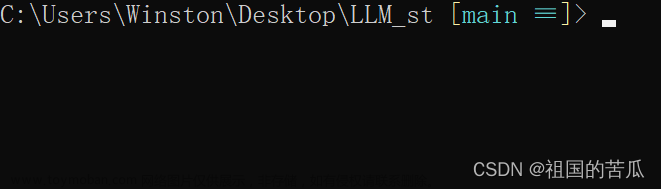一、创建用户
$ git config --global user.name "Your Name"
$ git config --global user.email "email@example.com"注意git config命令的--global参数,用了这个参数,表示你这台机器上所有的Git仓库都会使用这个配置,当然也可以对某个仓库指定不同的用户名和Email地址。
如果想检查一下看看有没有设置成功,可以再输入git config user.name然后回车,如果设置成功了就会显示你刚刚设置的用户名,同理,可以用git config user.email来查看你设置的邮箱
git config --list命令就能看到你所有的设置啦二、创建版本库
首先:创建一个空目录
$ mkdir learngit //创建文件——mkdir
$ cd learngit //进入文件——cd
$ pwd //显示当前目录
/Users/michael/learngit然后:通过git init命令把这个目录变成Git可以管理的仓库
$ git init
Initialized empty Git repository in /Users/michael/learngit/.git/瞬间Git就把仓库建好了,而且告诉你是一个空的仓库(empty Git repository),细心的读者可以发现当前目录下多了一个.git的目录,这个目录是Git来跟踪管理版本库的,没事千万不要手动修改这个目录里面的文件,不然改乱了,就把Git仓库给破坏了。
如果你没有看到.git目录,那是因为这个目录默认是隐藏的,用ls -ah命令就可以看见。
举个例子:写一个文本,提交到版本库
第一步,用命令git add告诉Git,把文件添加到仓库:
$ git add readme.txt//新创建一个文本.txt
执行上面的命令,没有任何显示,这就对了,Unix的哲学是“没有消息就是好消息”,说明添加成功。
第二步,使用vi指令对新创建的文本做出操作
$ vi readme.txt//编辑模式:对打开的文件内容进行增、删、改操作
//按下Esc+Shift+zz保存退出1、vi & vim 有两种工作模式:
(1) 命令模式:接受、执行 vi & vim 操作命令的模式,打开文件后的默认模式;
(2) 编辑模式:对打开的文件内容进行 增、删、改 操作的模式;
#在编辑模式下按下 ESC 键,回退到命令模式。
2、创建、打开文件:$ vi [filename]
(1)使用 vi 加 文件路径(或文件名)的模式打开文件,如果文件存在则打开现有文件,如果文件不存在则新建文件,并在终端最下面一行显示打开的是一个新文件。
(2)键盘输入字母 “i”或“Insert”键进入最常用的插入编辑模式。
3、保存文件:
(1)在插入编辑模式下编辑文件。
(2)按下 “ESC” 键,退出编辑模式,切换到命令模式。
(3)在命令模式下键入"ZZ"或者":wq"保存修改并且退出 vi 。
(4)如果只想保存文件,则键入":w",回车后底行会提示写入操作结果,并保持停留在命令模式。
4、放弃所有文件修改:
(1)放弃所有文件修改:按下 "ESC" 键进入命令模式,键入 ":q!" 回车后放弃修改并退出vi。
(2)放弃所有文件修改,但不退出 vi ,即回退到文件打开后最后一次保存操作的状态,继续进行文件操作:按下 "ESC" 键进入命令模式,键入 ":e!" ,回车后回到命令模式。
第三步:用命令git commit告诉Git,把文件提交到仓库:
$ git commit -m "wrote a readme file"
[master (root-commit) eaadf4e] wrote a readme file
1 file changed, 2 insertions(+)
create mode 100644 readme.txt简单解释一下git commit命令,-m后面输入的是本次提交的说明,可以输入任意内容,当然最好是有意义的,这样你就能从历史记录里方便地找到改动记录。
git commit命令执行成功后会告诉你,1 file changed:1个文件被改动(我们新添加的readme.txt文件);2 insertions:插入了两行内容(readme.txt有两行内容)。
三、总结
1.初始化git仓库,使用git int命令。
2.添加文件到git仓库,两步走:
2.1 使用命令git add <file>,注意,可反复多次使用,添加多个文件;
2.2 使用命令git commit -m <message>,完成。文章来源:https://www.toymoban.com/news/detail-773615.html
此笔记是我个人学习记录笔记,通过廖雪峰的笔记进行学习,用自己能理解的笔记记录下来,如果侵权,联系删。不存在任何盈利性质,单纯发布后,用于自己学习回顾。文章来源地址https://www.toymoban.com/news/detail-773615.html
到了这里,关于Git学习笔记——创建版本库的文章就介绍完了。如果您还想了解更多内容,请在右上角搜索TOY模板网以前的文章或继续浏览下面的相关文章,希望大家以后多多支持TOY模板网!